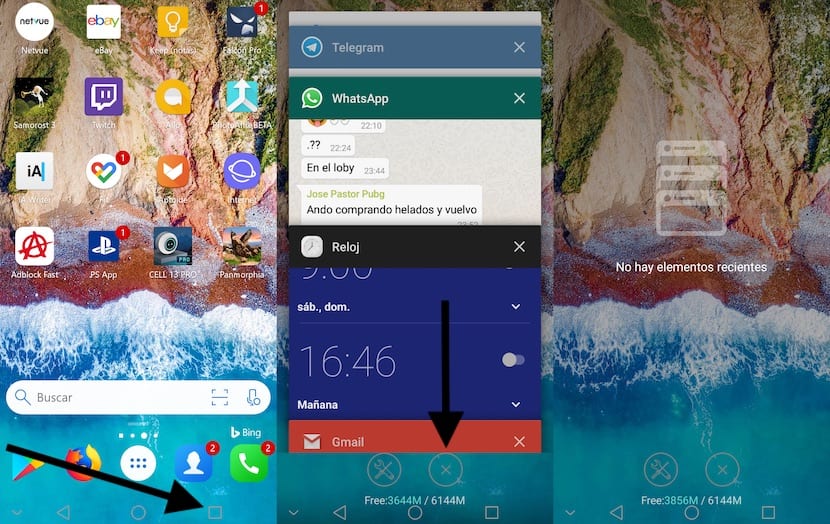De werking van een apparaat dat door een willekeurig besturingssysteem wordt beheerd, is een complex proces waarbij een groot aantal processen gezamenlijk wordt beheerd. Automatisch, ons apparaat zorgt voor het openen en sluiten van applicaties volgens de systeembehoeften.
Wanneer een applicatie open is, wordt de responstijd bij het opnieuw oproepen aanzienlijk verkort. Vanwege het grote aantal processen waarmee een besturingssysteem wordt beheerd, doet het de dingen niet altijd goed, en soms moeten we worden gedwongen om ze handmatig te sluiten. Ze kunnen hierdoor zelfs op eigen kracht stoppen, zoals we in het artikel hebben gezien: Google-applicatie is gestopt. In dit artikel laten we het je zien hoe apps op Android te sluiten.
Wat is het nut van het sluiten van applicaties op Android

Zoals ik hierboven heb opgemerkt, zijn alle besturingssystemen, voornamelijk mobiele, zorgen automatisch voor het openen en sluiten van applicaties volgens het gebruik dat we ervan maken. De toepassingen die het meeste geheugen op onze computer innemen, zijn games, vooral die die veel ruimte op onze harde schijf innemen.
Wanneer we het spel verlaten, wordt het in het geheugen opgeslagen, dus als we een paar seconden stoppen met spelen om een oproep te beantwoorden, een e-mail of WhatsApp te beantwoorden, kunnen we snel terugkeren naar het spel zonder te hoeven wachten tot het opnieuw is geladen.
Als het geheugen van ons apparaat erg krap is, is de kans groot dat de game in kwestie sindsdien wordt gesloten je hebt niet genoeg vrij geheugen om de applicatie open te houden. Als we van plan zijn om een goede tijd te hebben met het spelen met onze smartphone en we willen dat niet voor een telefoontje of bericht, we zijn gedwongen om het spel opnieuw te openen, het beste wat we kunnen doen is alle applicaties sluiten waarvan we weten dat we dat niet zijn gaan gebruiken.
Sluit alle applicaties die op de achtergrond geopend zijn, stelt ons in staat RAM vrij te maken, dat er geen opslagruimte is (niet te verwarren) zodat de applicatie veel vloeiender werkt en dat ook bij een eventuele onderbreking het systeem niet gedwongen wordt om deze te sluiten.
Maar ook het sluiten van applicaties of games stelt ons in staat om de vloeibaarheid van ons apparaat te vergroten, een taak die we moeten doen wanneer onze smartphone of tablet, beheerd door Android, begint te hinken en te schokken elke keer dat we een actie uitvoeren, hoe eenvoudig ook.
Hoewel het waar is dat de beste methode om het geheugen van onze apparatuur vrij te maken, is start het apparaat opnieuw op, het is niet altijd de snelste methode, en bovendien niet de meest comfortabele. Gelukkig biedt Android ons verschillende manieren om de applicaties of games die we open hebben te sluiten.
Hoe alle geopende applicaties op Android te sluiten
Hierboven heb ik opgemerkt dat Android ons native toestaat om de applicaties te sluiten die we op onze computer hebben geopend zonder toevlucht te hoeven nemen tot applicaties van derden, wat dit proces vergemakkelijkt zonder op onze computer te hoeven zoeken naar de applicatie die deze taak zal uitvoeren.
Ongeacht de versie van Android die u heeft en de terminal waarop u het proces gaat uitvoeren, het proces om de functies uit te voeren is precies hetzelfdeHet enige dat verandert, is de gebruikersinterface die ons de aanpassingslaag laat zien die elke fabrikant gebruikt.
Om alle geopende applicaties op onze computer samen te sluiten, moeten we klik op het vierkant, bevindt zich aan de rechterkant van de navigatiebalk onderaan het scherm, en waarmee we ook naar het homescherm van onze terminal kunnen gaan of terugkeren naar de vorige applicatie.
Door op die knop te klikken, de geopende applicaties worden in cascade getoond op dat moment. Om alle geopende applicaties te sluiten, hoeven we alleen maar op de X te klikken die wordt weergegeven onderaan alle geopende applicaties.
Als onze terminal alleen een startknop heeft en ons geen navigatiebalk onderaan biedt, om toegang te krijgen tot de geopende applicaties, moeten we druk tweemaal op de knop en voer hetzelfde proces uit.
Hoe een specifieke applicatie op Android te sluiten
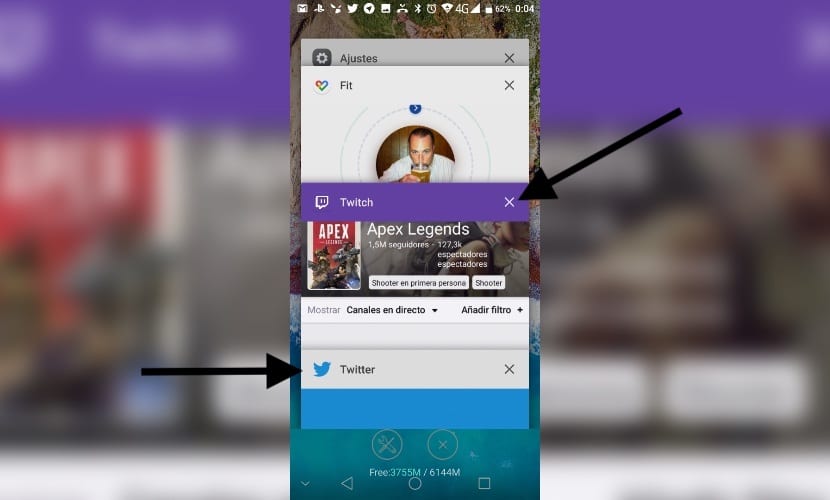
Als we niet alle geopende applicaties op onze computer willen sluiten, maar liever we willen alleen bepaalde applicaties sluitenWe moeten dezelfde stappen uitvoeren als in het vorige gedeelte totdat alle toepassingen die op onze computer zijn geopend, worden weergegeven.
Op dat moment moeten we navigeren naar de applicatie in kwestie die we willen sluiten en schuif hem naar links of rechts, zodat het automatisch sluit en de hoeveelheid geheugen vrijmaakt die ons apparaat nodig heeft. Afhankelijk van het model smartphone of tablet dat we hebben, wordt de hoeveelheid geheugen die we hebben vrijgemaakt weergegeven samen met het totale geheugen van ons apparaat en dat wat vrij is na het sluiten van de applicatie.
We kunnen er ook voor kiezen klik op de X rechtsboven van alle applicaties die worden weergegeven wanneer u op het vierkant van de navigatiebalk klikt.
Hoe u kunt voorkomen dat apps op de achtergrond worden uitgevoerd
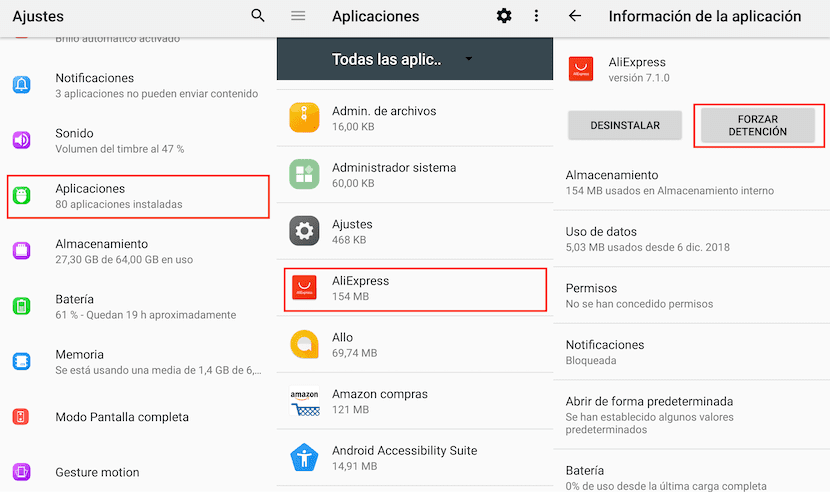
Afhankelijk van het smartphonemodel dat we hebben, is het waarschijnlijk dat ons toestel standaard laad bepaalde apps die we nooit gebruiken en ze zijn altijd beschikbaar op de achtergrond en nemen ruimte in ons geheugen in beslag. Gelukkig stelt Android ons in staat om die applicaties te dwingen te stoppen en niet het RAM-geheugen van ons apparaat te bezetten.
Als we willen dat een applicatie stopt met draaien op de achtergrond, moeten we toegang hebben tot Instellingen> Toepassingen> en druk op de toepassing we willen voorkomen dat het loopt. Op dat moment klikken we op Force stop, als we het niet van ons toestel willen verwijderen, al is het de beste optie als we zeker weten dat we het nooit op onze smartphone gaan gebruiken.
Vanaf dat moment die app zal stoppen met werken en nemen zowel ruimte op ons apparaat als in zijn geheugen in beslag. Helaas, als we ons apparaat opnieuw opstarten, is het waarschijnlijk dat de applicatie automatisch opnieuw start, dus het is raadzaam om dit proces opnieuw uit te voeren.
Gelukkig, bijna geen enkele gebruiker start zijn smartphone dagelijks opnieuw op, en doet het alleen wanneer de terminal een langzame en onregelmatige werking begint te vertonen, want ondanks het vrijmaken van het geheugen ervan, is er geen manier om correct te werken.